Så du fik bare en Xbox One. Nu hvad?

Xbox One formler til at være en god konsol. Xbox One S tilbyder 4K og HDR-funktioner, du ikke kan få på PlayStation 4 Slim, og den endnu nyere Xbox One X er betydeligt hurtigere end Sonys PlayStation 4 Pro. Her er alt, hvad du behøver at vide for at få mest muligt ud af din nye Xbox One.
Forstå Xbox Live Gold og andre abonnementstjenester

RELATERET: Hvad er Xbox Live Gold, og er det værd? > Xbox One tilbyder et udvalg af forskellige abonnementstjenester, der tilføjer yderligere funktioner. Xbox Live Gold er det vigtigste, og det er obligatorisk, hvis du vil spille multiplayer spil online. Det giver dig også et par gratis spil om måneden og rabatter på digitale spil, hvilket er dejligt. Men hvis du bare planlægger at spille singleplayerspil, kan du springe over det, men alle, der ønsker at spille multiplayer-spil, skal have det.
Du vil også se Xbox Game Pass og EA Access annonceret på Xbox. Disse er separate tjenester, der giver dig adgang til et katalog over spil, du kan spille gratis - så længe du betaler abonnementsgebyret. Xbox Game Pass giver dig adgang til et katalog af spil leveret af Microsoft og tredjeparts udgivere, mens EA Access giver dig adgang til et katalog af kun EA-spil. EA Access giver dig også en rabat, når du køber digitale EA-spil. Disse er meget mindre vigtige, men de kan være en god værdi, hvis du har meget tid og vil spille en masse spil.
Få de bedste tilbehør
RELATED:

Xbox One Accessories You ' ll egentlig har brug for Der er mange Xbox One tilbehør, men kun få af dem er virkelig vigtige. Vi anbefaler nogle få af de bedste tilbehør, du vil købe, som en controller ladestation. Som standard tager Xbox One-controlleren kun AA-batterier, du skal bytte, hvilket betyder, at du ikke kan genoplade dem som en PlayStation 4 eller Nintendo Switch-controller. Ladestationen fastsætter det.
Spring over Kinect, medmindre du virkelig vil spille den håndfuld Kinect-spil eller tænde din Xbox ved at sige "Xbox On". Alle andre stemmekommandoer kan udstedes fra et headset. Microsoft fremstiller ikke Kinect mere, og Xbox One S og Xbox One X har ikke en Kinect-port, så du vil også have brug for en særlig adapter til at forbinde den.
Afspil videoer fra et USB-drev eller Stream fra Din pc
RELATED:
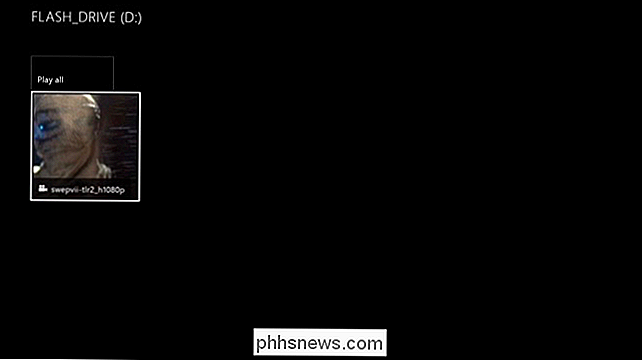
Sådan spiller du video- og musikfiler på din Xbox One Din Xbox One har apps til Netflix, YouTube, Hulu og HBO, men nogle gange er det ikke nok.
Heldigvis kan Xbox One dig spille lokale videofiler og musik, så du kan downloade medier på din pc og se den på din Xbox. Denne app giver dig også mulighed for at streame mediefiler direkte fra din pc til din konsol, så du kan springe over USB-drevet.
For at gøre dette skal du bare installere Media Player-appen fra butikken. Den understøtter et bredt udvalg af medieformater, herunder det populære H.264-format, men det er ikke installeret som standard.
Se tv på din Xbox One, selv uden kabel
RELATED:
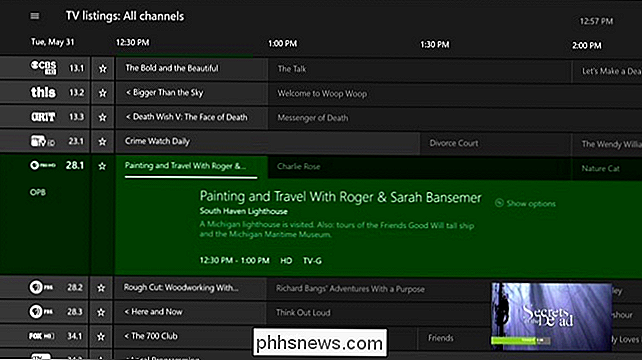
Sådan ser du på TV via din Xbox One, selv uden kabel Xbox One blev oprindeligt annonceret som et underholdningscenter system, noget der kunne spille spil, men også se tv og være midt i dit opholdsrums underholdningscenter. Microsoft har trukket sig tilbage fra det, men du kan stadig udnytte disse tv-funktioner.
Du kan endda se tv på din Xbox, hvis du ikke har kabel. Du skal bare bruge en antenne og en specialadapter, der forbinder den med din Xbox. Når du har konfigureret det, kan du downloade en kanalguide, og du kan gennemse en liste over, hvad der sendes.
Her er noget andet, der er rigtig cool: Du kan endda streame det live-tv fra din Windows-pc, iPhone, iPad , eller Android-enhed.
Opsætning af forældrekontrol, skærmtidsgrænser og PIN-kode
RELATERET:
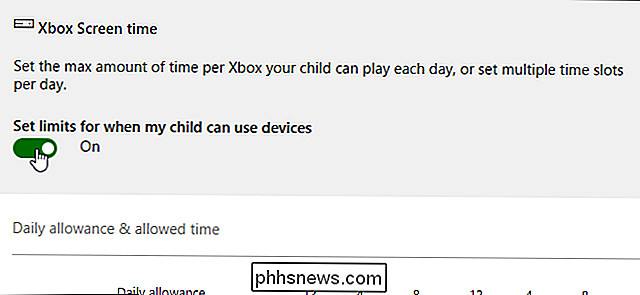
Sådan aktiveres forældrekontrol på din Xbox One Hvis du er den eneste, der bruger din Xbox One, fantastisk! Du behøver ikke bekymre dig om nogen af disse ting. Men du vil måske stadig begrænse adgangen til din konsol med en adgangskode, hvis du ikke vil have, at andre bruger det.
Hvis du har børn, der bruger konsollen, kan du oprette forældrekontrol for at begrænse adgangen til modne spil, websites og kommunikationsfunktioner. Xbox One giver dig også mulighed for at konfigurere tidsbegrænsninger for skærmen, indstilling af et maksimalt antal timer. En barnekonto kan bruge konsollen til hver dag og begrænse adgangen til bestemte tidsperioder, så børnene kan ikke afspille klokken 3 på en hverdag.
Vælg den rigtige strømbesparende tilstand
RELATERET:
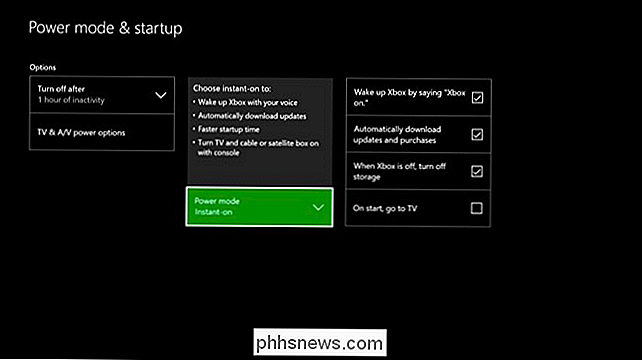
Hvor meget sparer Xbox One's energibesparelsestilstand virkelig? Når du opretter din Xbox One, bliver du bedt om at vælge enten "Instant On" eller "Energy Save" -tilstanden.
Sparer energi lyder godt, og det er, men du vil vælge Instant On, hvis du ofte bruger din Xbox One. Det vil forblive i en "sleep-mode" med lav strømforbrug, da den automatisk kan downloade opdateringer til dine spil og systemsoftware, så du aldrig bliver nødt til at vente. Det vil også vågne op fra søvn næsten øjeblikkeligt, når du går til at bruge det.
I strømsparetilstand slukker Xbox One helt og bruger ikke strøm. Når du tænder for at spille, skal du muligvis sidde der og vente på opdateringer til at downloade, før du kan starte. Folk, der næsten aldrig bruger deres Xbox Ones, kan lide denne funktion, da det næsten eliminerer standby-strømforbruget. Det er næsten lige så godt som at trække konsollen fra væggen.
Stream spil til din Windows 10 PC
RELATERET:
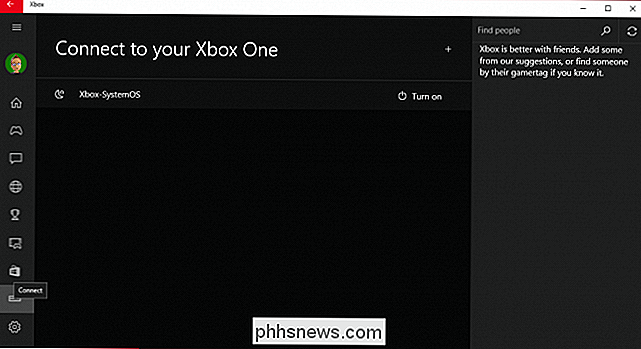
Sådan Xbox One-spil til din Windows 10-pc Du kan afspille disse Xbox One-spil på din pc, også for slags. Hvis du har en pc, der kører Windows 10, kan du bruge Xbox-appen til at streame spil fra din Xbox One til din pc. Spillene kører på Xbox One i din stue, men du kan se, høre og interagere med dem på din pc. Der vil være lidt mere tilbagegang end hvis du sad foran konsollen, men det er stadig en cool funktion.
Dette kræver også at tilslutte din Xbox One-controller til din Windows-pc. Når du har tilsluttet en Xbox One-controller til din pc, kan du også bruge den til at spille pc-spil.
Download spil på farten
RELATERET:
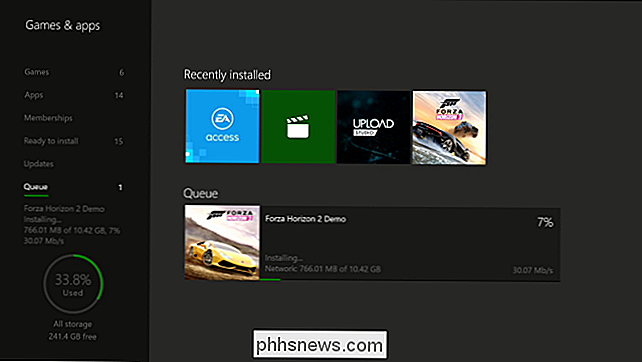
Sådan downloades spil til din Xbox One fra din Telefon Xbox One-spil kan være enorme - et spil, der kræver en 60GB download, er ret almindelig. Disse downloads kan tage et stykke tid, og at sidde foran din konsol venter på downloads er bare ikke sjovt.
For at undgå disse ventetider kan du starte afspilning af spil på din telefon. Xbox-appen kan sende et signal til din Xbox One derhjemme, og det begynder øjeblikkeligt at downloade spillet. Det er klar til at spille, når du kommer hjem, så du kan bruge din spiltid til spil i stedet for at vente på downloads.

Sådan krypteres din Windows-systemdrev med VeraCrypt
Nogle Windows 10-enheder leveres med "Enhedskryptering", men andre pc'er kræver, at du betaler en anden $ 99 for at få BitLocker på Windows Pro til fuld- disk kryptering. Hvis du hellere ikke vil, kan du bruge den gratis og open source VeraCrypt-software til at få fulddisk-kryptering på en hvilken som helst version af Windows.

Sådan opretter og bruger du Apple Pay Cash på din iPhone
Den nyeste funktion til at ramme iOS er Apple Pay Cash, som giver iPhone-brugere en hurtig og nem måde at sende penge til hinanden (samt en måde at bruge penge på butikker uden at bruge et kredit- eller betalingskort). Sådan redigeres det. RELATED: Seks Apple Wallet-funktioner du måske ikke har kendt om Apple Pay Cash er desværre ikke tilgængelig for alle, og der er et par krav om, at du skal mødes: Det er i øjeblikket kun tilgængeligt for brugere i USA.



